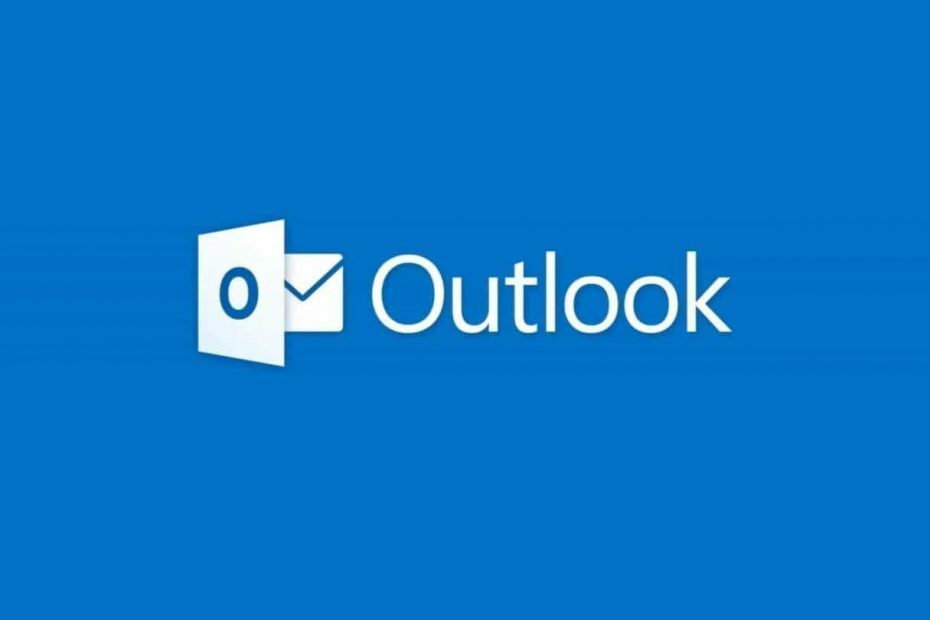- Den siste Dev Channel kumulative oppdateringen kom fullpakket med massevis av nye funksjoner.
- En av disse funksjonene er en ny VPN-tilkoblingsindikator i varslingsområdet.
- Den er fortsatt i testing foreløpig, men du kan aktivere funksjonen hvis du vet hvordan.
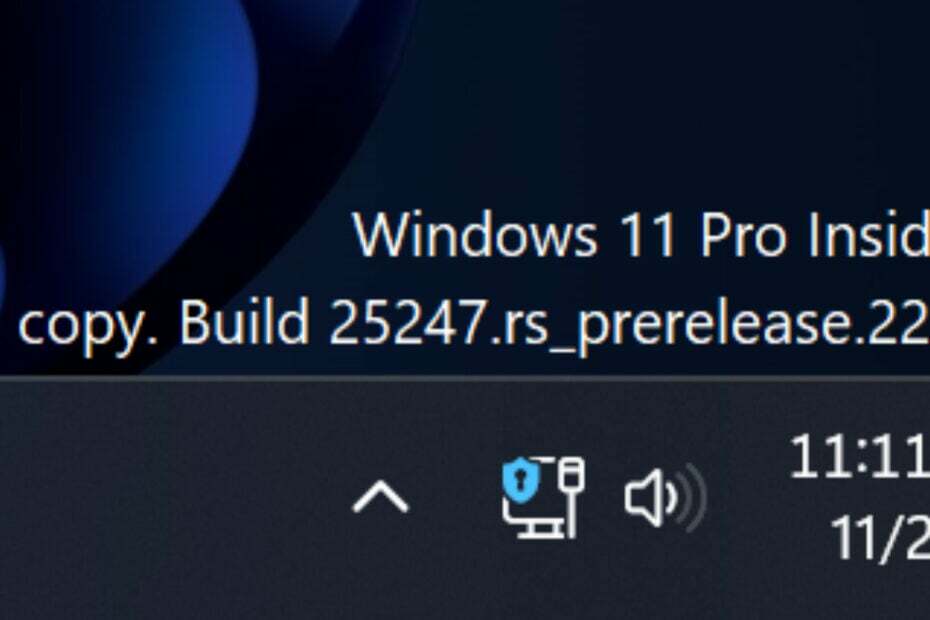
Det er alltid spennende å se hvilke nye funksjoner eller forbedringer den Redmond-baserte teknologigiganten kommer med for sitt nyeste operativsystem.
Og hvis du er en Dev Channel Insider i frontlinjen av testing, har du mye å jobbe med etter den siste kumulative oppdateringen.
I dag er vi i ferd med å se på den interessante nye VPN-indikatoren som dukket opp i Windows 11-varslingsområdet.
Og når vi snakker om Windows 11, vet at det også er det støttes av den nye VMware Workstation 17.0 Pro, bare i tilfelle du ikke visste det.
En annen pen skjult endring i 25247, en mindre – når du er koblet til ved hjelp av en VPN, vil det snart være et lite "skjold" overlegg på nettverksikonet for å indikere det. (også respekterer den aksentfargen din!)
Venstre: aktivert
Høyre: deaktivertvivetool /enable /id: 38113452 pic.twitter.com/smYqizgUOy
— PhantomOcean3 💙💛 (@PhantomOfEarth) 20. november 2022

Surf på nettet fra flere enheter med økte sikkerhetsprotokoller.
4.9/5
Få rabatten►

Få tilgang til innhold over hele verden med høyeste hastighet.
4.7/5
Få rabatten►

Koble til tusenvis av servere for vedvarende sømløs surfing.
4.6/5
Få rabatten►
Ny VPN-indikator levert med Windows 11 Build 25247?
Vit at vi allerede har rapportert flere funksjoner skjult i det siste Windows 11 build 25247, så det kan være lurt å sjekke det ut.
Når det er sagt, holder den siste oppdateringen brukerne på tå hev, etter at de har oppdaget at programvaren også inneholder en ny VPN-indikator i varslingsområdet.
Dette vil gjøre det å sjekke om datamaskinen din er koblet til en VPN til noe så naturlig som å se på klokken nederst til høyre på skjermen.
Det er imidlertid også verdt å påpeke at den nye funksjonens nåværende tilstand ser ganske halvferdig ut foreløpig.
Du kan bare observere den nye VPN-indikatoren når du bruker en kablet Internett-tilkobling, så det blir ingen endringer for de som bruker Wi-Fi.
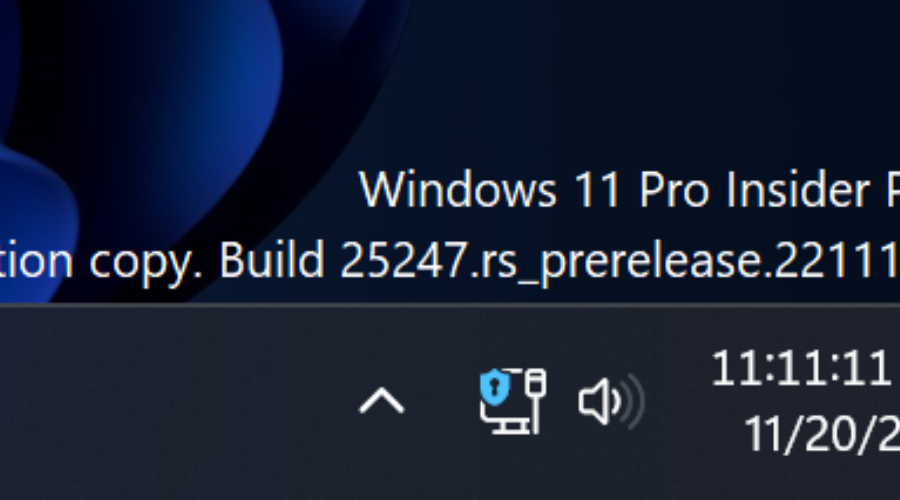
Husk at operativsystemet ikke kan gjenkjenne tredjeparts VPN-applikasjoner, så nettverksindikatoren forblir uendret hvis du får tilgang til en VPN ved å bruke dens dedikerte app.
Dermed må du manuelt sette opp en VPN-tilkobling i Innstillinger-appen for å se denne nye VPN-indikatoren i aksjon.
Noen VPN-tjenester gir også guider om tilkobling ved hjelp av Windows’ innebygde nettverksverktøy, så du bør sjekke leverandørens nettsted for flere instruksjoner.
En annen viktig faktor å ta i betraktning er at det oppdaterte nettverksikonet i Windows 11 build 25247 er et arbeid som pågår.
Det betyr at du kan forvente at Microsoft pusser den litt mer før du avduker den til Windows Insiders, og kanskje legger til støtte for Wi-Fi).
Hvordan aktiverer jeg VPN-indikatoren for Windows 11?
- nedlasting ViveTool fra GitHub og pakke ut filene.
- Søk etter Ledeteksten og åpne appen som administrator.
- Naviger til nedlastingens plassering ved å bruke følgende kommando:
CD C:\Vive - Skriv inn følgende kommando, og trykk deretter Tast inn:
vivetool /enable /id: 38113452 - Erstatte /enable med /disable hvis du vil tilbakestille funksjonen til dens opprinnelige tilstand.
- Omstart din datamaskin.
Har du testet denne nye funksjonen? Del opplevelsen din med oss i den dedikerte kommentarseksjonen rett nedenfor.

![6 beste dokumenthåndteringsprogramvare for PC [2021 Guide]](/f/50f191e66a71de4d470731a4b4d7f516.png?width=300&height=460)